Apple iCloud предоставляет пользователям устройств iOS простой способ резервного копирования своих данных в хранилище iCloud, включая события календаря. Люди могут легко синхронизировать данные iCloud в любое время и в любом месте на своем iPhone 14/13/12/11/X/8 Plus/8/7/6 и другом устройстве iOS . Поскольку в календарях может записываться множество важных событий, таких как встречи, праздники, дни рождения и другие жизненные события, вам может потребоваться сделать резервную копию календарей с вашего iPhone/iPad/iPod на случай потери данных. Однако, если вы хотите просмотреть или перенести события календаря из резервной копии iCloud, как загрузить календари из iCloud? В этой статье вам предлагается руководство по загрузке календарей из iCloud, а также способ загрузки календарей без резервного копирования iCloud. Просто продолжайте читать.
1. Загрузите календари из iCloud через веб-браузер.
2. Лучшая альтернатива загрузке календарей без резервного копирования iCloud
Вы можете загрузить или экспортировать события календаря из iCloud на компьютер в виде файла iCal. Просто следуйте инструкциям, приведенным ниже.
Шаг 1. Посетите www.icloud.com в любом браузере и войдите в свою учетную запись iCloud. Рекомендуется использовать последнюю версию браузера, включая Safari, Chrome, Firefox или Mircosoft Edge.
Шаг 2. Нажмите «Календарь» и значок сигнала рядом с названием календаря и установите флажок «Общественный календарь». Затем скопируйте веб-адрес календаря в поле и вставьте его в адресную строку браузера, но не забудьте заменить «webcal» на «http».
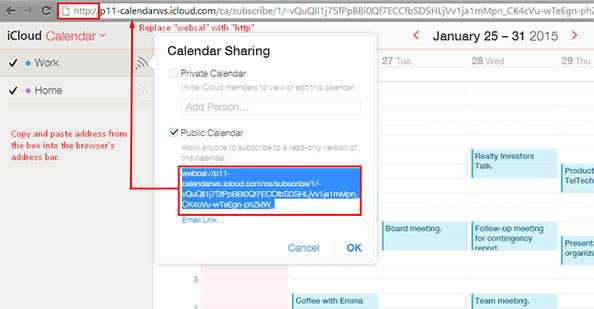
Шаг 3. Нажмите кнопку «Ввод» на клавиатуре. Затем календари будут немедленно загружены в виде файла iCal, а папка календаря отобразится в истории загрузок вашего интернет-браузера.
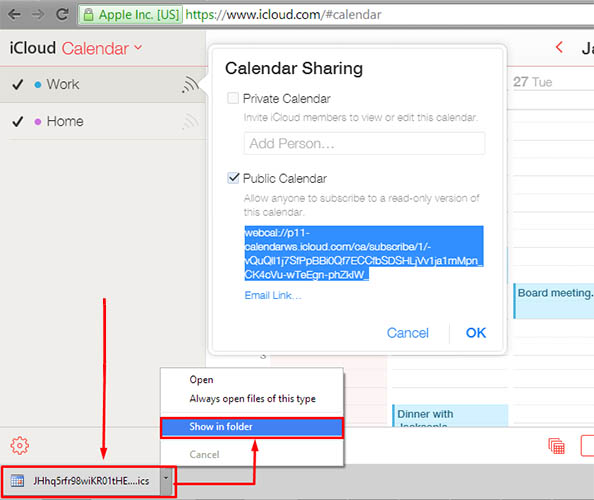
Связанная статья:
Как синхронизировать календарь iCloud с Google/Outlook?
Помимо описанного выше способа, есть еще один, гораздо более простой и удивительный способ загрузки календарей на ваше устройство iOS , который поддерживает загрузку или экспорт календарей без резервной копии iCloud. Если у вас нет резервной копии iCloud или вы не можете войти в свою учетную запись iCloud из-за того, что забыли идентификатор iCloud и пароли, загрузка календарей с вашего iPhone/iPad/iPod будет идеальным выбором.
Coolmuster iPhone Data Recovery — ваше идеальное решение с простыми шагами по выборочному восстановлению и экспорту либо целых элементов календаря, либо частей событий календаря по вашему желанию, включая существующие и потерянные, удаленные файлы. Это означает, что вам не нужна резервная копия iCloud для загрузки календарей, поскольку программа способна восстанавливать потерянные или удаленные файлы непосредственно на самом iDevice или из резервной копии iTunes. Он поддерживает восстановление и экспорт различных типов контента (календари, контакты, сообщения, заметки, история вызовов, закладки и т. д.) со всех поколений iPhone/iPad/iPod, включая iPhone 14/13/12/11/X/ 8 Plus/8/7/6, iPad Pro/Air/4/mini/2, iPod touch 8/7/6/5/4/3/2 и так далее.
Шаги по использованию программы:
Шаг 1. Загрузите рекомендуемую программу на свой компьютер и запустите ее. Подключите ваше устройство к компьютеру с помощью USB-кабеля. Тогда вы можете получить интерфейс программы с двумя разными режимами: режимом «Восстановление с устройства iOS » и режимом «Восстановление из файла резервной копии iTunes». Просто выберите первый режим.

Шаг 2. Когда программа обнаружит подключенное устройство, вы можете нажать кнопку «Начать сканирование», чтобы программа просканировала ваше устройство. Подождите минуту, и вы увидите все содержащиеся файлы в категориях, включая потерянные и удаленные.
Шаг 3. Посетите раздел «Календари» и просмотрите подробные сведения о календарях, включая информацию о названии, описании и т. д. Затем отметьте один или несколько элементов календаря, которые вы хотите восстановить и загрузить, и нажмите кнопку «Восстановить», чтобы сохранить их. на вашем компьютере немедленно.

Многие пользователи хотят скачать календари из iCloud, но не знают как. Я считаю, что, прочитав вышеизложенное, вы теперь знаете, как загружать календарь из iCloud и загружать события календаря без резервной копии iCloud. Начните прямо сейчас, выполнив правильные шаги.
Похожие статьи: